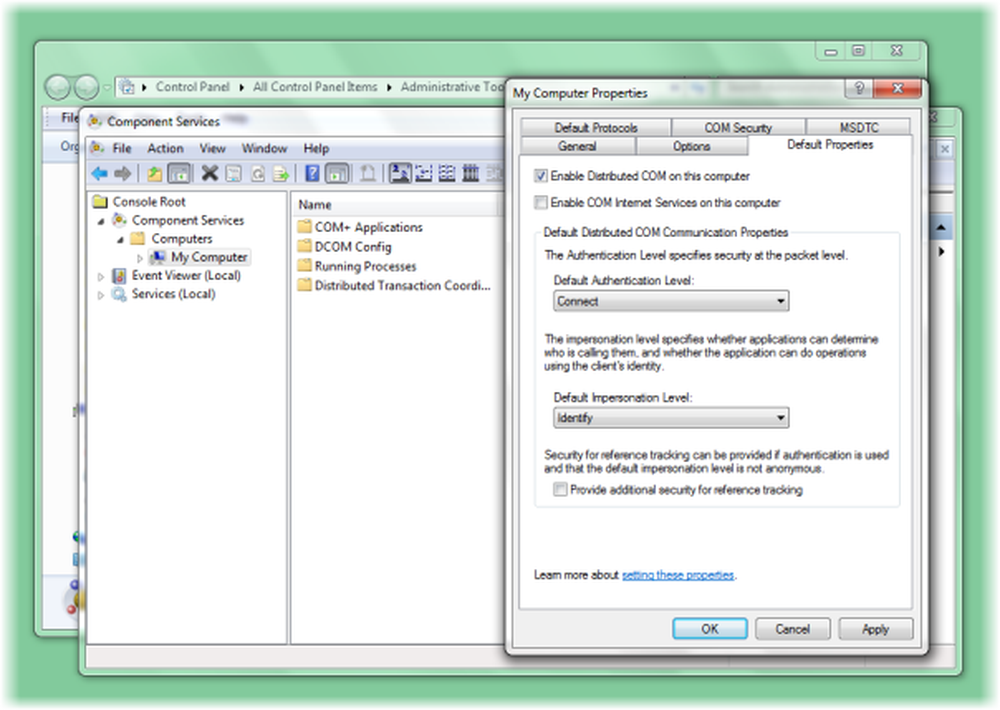Nu se pot salva fișiere în folderul OneDrive după trecerea la Windows 10

Windows 10 este, fără îndoială, un sistem de operare mai bun în comparație cu versiunile anterioare. Utilizatorii care utilizează versiunile anterioare Windows sunt în continuare eligibili pentru o actualizare gratuită, însă actualizarea nu merge întotdeauna fără probleme. Instalarea sau actualizarea Windows 10 au cumpărat aproximativ câteva probleme Windows 10.
Dacă nu puteți deschide sau salva fișiere în folderul OneDrive sau Documente după trecerea la Windows 10, una dintre aceste 3 sugestii vă poate ajuta să remediați problema.
În timp ce echipa Microsoft continuă să actualizeze și să repare sistemul de operare, unii utilizatori se confruntă încă cu problemele de funcționalitate din Windows 10. Una dintre problemele frecvent raportate include deschiderea fișierelor de documente în "Numai citire" mod sau o eroare spunând "Nu se pot deschide sau salva fișierele " în timp ce încercați să salvați fișiere în (C: \ Users \ ...)
Unele alte erori conexe includ, Nu aveți permisiunea de a salva în această locație. Contactați administratorul pentru a obține permisiunea indiferent de faptul că utilizatorul este administrator sau nu.
Înainte de a începe, verificați dacă ați descărcat și ați instalat cele mai recente actualizări Windows 10.
Nu se pot salva fișiere în folderul OneDrive
Documente și OneDrive sunt cele două dosare care se confruntă cu acest fișier de economisire a problemelor, în general. Dacă vă confruntați cu această problemă, echipa de asistență de la Microsoft sugerează că încercați următoarele. Să luăm exemplul dosarului OneDrive.
1] Deschideți caseta de rulare, tastați % Userprofile% în caseta Run și apăsați Enter. Faceți clic pe deschiderea folderului OneDrive. Dacă vi se solicită să permiteți accesul, faceți clic pe Da pentru a permite accesul. Acum nu ar trebui să aveți probleme la salvarea fișierelor aici.
Dacă acest lucru nu vă ajută, citiți mai departe.
2] Faceți clic dreapta pe butonul Windows 10 Start și selectați Command Prompt (Admin)Tastați următoarea comandă și apăsați Enter:
cd% userprofile%
Apoi tastați următoarea comandă și apăsați Enter:
cd OneDrive
Apoi tastați următoarea comandă și apăsați Enter:
icacls% userprofile% \ OneDrive / moștenire: e
Dacă acesta este Documente dosarul care vă oferă probleme, tastați Documente in loc de OneDrive.
Dacă acest lucru a lucrat pentru dvs., minunat, treceți la cealaltă soluție.
3] Verificați dacă permisiunile și setările proprietarului sistemului sunt corecte. Pentru a verifica sau modifica permisiunile, faceți clic dreapta pe problemăpliant > Proprietăți și faceți clic pe fila Securitate. Click pe Editați | ×, și modificați permisiunile acolo unde este necesar.

Aplicați modificările și Salvați.
Aceste sugestii vă pot ajuta în rezolvarea problemelor legate de deschiderea sau salvarea fișierelor. Spuneți-ne dacă v-a ajutat - sau dacă aveți alte idei.
Vedeți această postare dacă vă confruntați cu problemele și problemele de sincronizare cu OneDrive.